X
Nuestro equipo de editores e investigadores capacitados han sido autores de este artículo y lo han validado por su precisión y amplitud.
El equipo de contenido de wikiHow revisa cuidadosamente el trabajo de nuestro personal editorial para asegurar que cada artículo cumpla con nuestros altos estándares de calidad.
Para desactivar las notificaciones de mensajes en un iPhone, abre Ajustes → pulsa Notificaciones → pulsa Mensajes → mueve el interruptor “Permitir notificaciones” a la posición Apagado.
Pasos
Método 1
Método 1 de 3:Desactivar las notificaciones de mensajes
Método 1
Método 2
Método 2 de 3:Modificar las notificaciones de mensajes
Método 2
-
1Mueve el interruptor "Mostrar en el centro de notificaciones" a la posición Apagado. Esta acción impedirá que las notificaciones de mensajes se muestren en el centro cuando accedas al mismo deslizando el dedo hacia abajo desde la parte superior de la pantalla.
-
2Mueve el interruptor "Aviso de actualización" a la posición Apagado. Hacerlo desactivará la notificación que aparece al lado del ícono de la aplicación en la pantalla de inicio.
-
3Mueve el interruptor "Mostrar en la pantalla bloqueada" a la posición Apagado. Hacerlo impedirá que las notificaciones aparezcan en la pantalla bloqueada mientras no uses el teléfono.Anuncio
Método 3
Método 3 de 3:Modificar las alertas de notificación
Método 3
-
1Abre Ajustes.
-
2Pulsa Notificaciones.
-
3Pulsa Mensajes.
-
4Pulsa Sonido.
-
5Selecciona un tono de alerta. Puedes hacerlo pulsando el tono que deseas usar para las notificaciones.
- Pulsar varios tonos te permitirá acceder a una previsualización.
-
6Pulsa Vibraciones.
-
7Selecciona una vibración pulsándola.
-
8Pulsa Sonidos. Esta opción está en la esquina superior izquierda de la pantalla.
-
9Pulsa Mensajes. Hacerlo hará que vuelvas a la página de notificaciones de mensajes en la que podrás hacer más modificaciones.Anuncio
Consejos
- Activar “Previsualizar mensajes” te permitirá ver parte del mensaje de texto sin abrirlo completamente.
- Solo puedes desactivar las notificaciones de una aplicación a la vez.
Anuncio
Acerca de este wikiHow
Anuncio





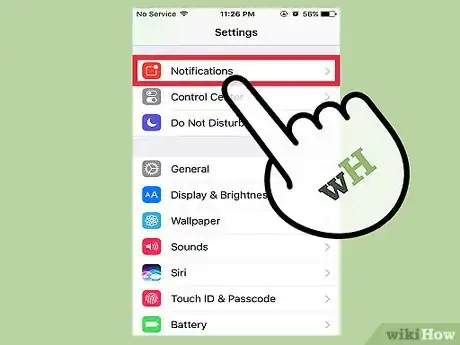
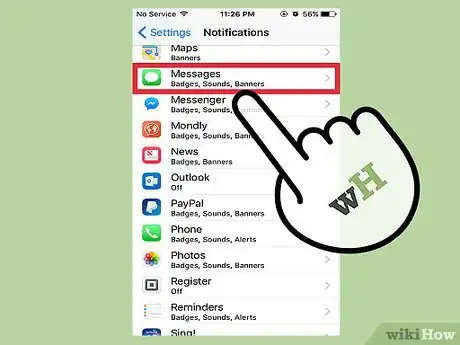
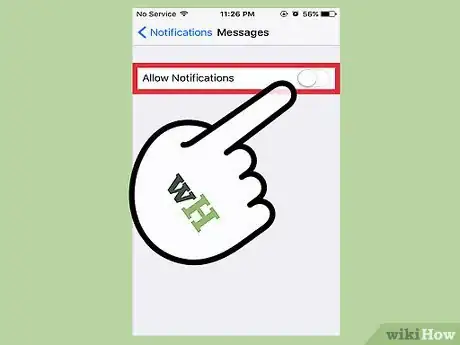
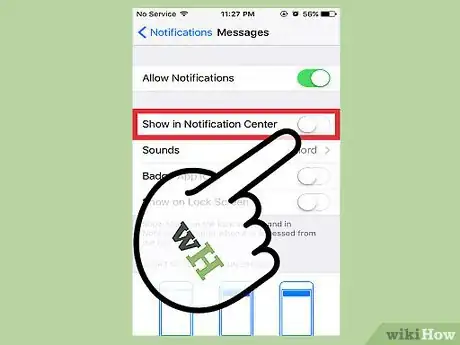
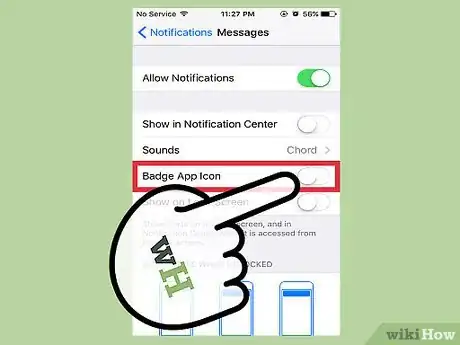
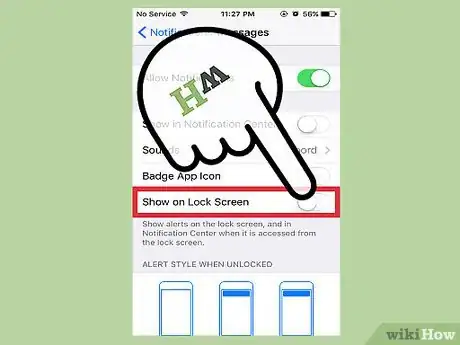

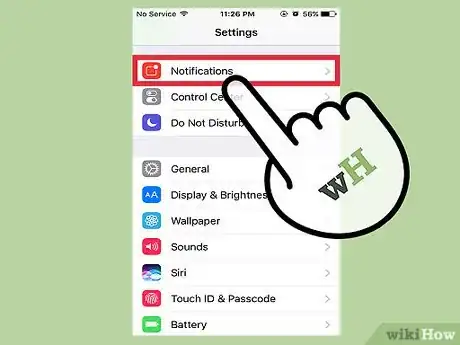
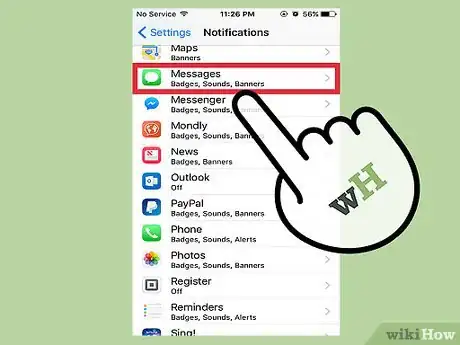
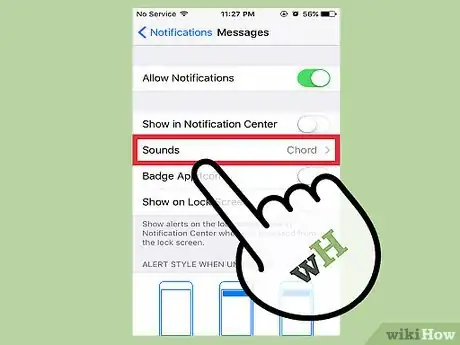
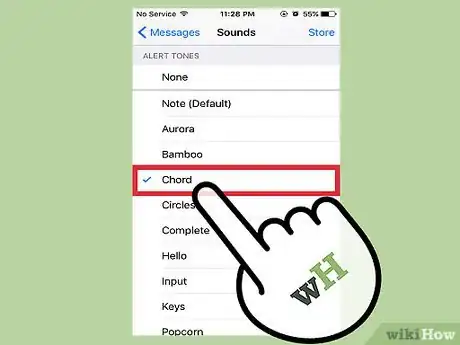
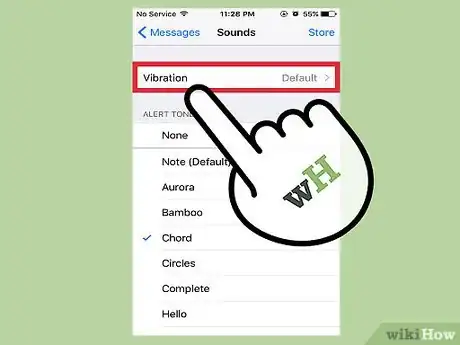
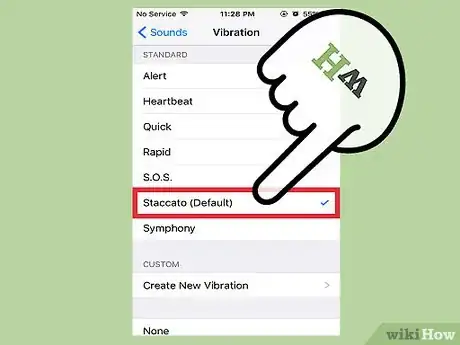
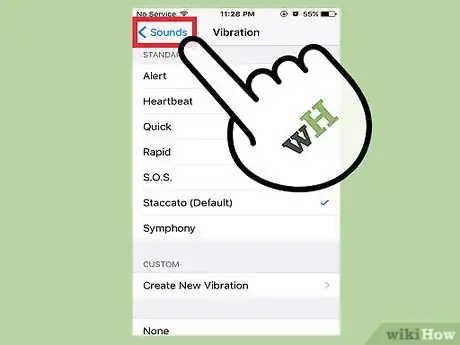
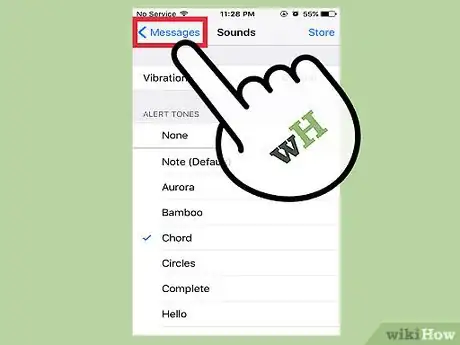
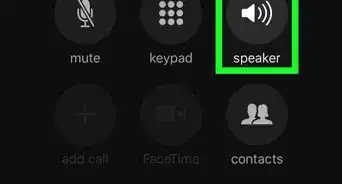
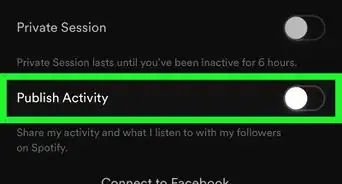
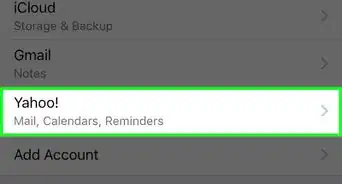

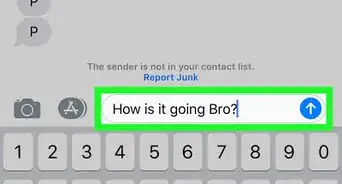

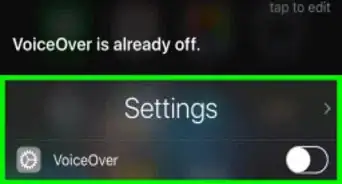

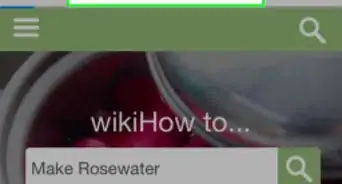
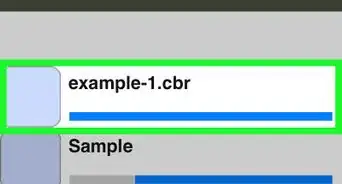
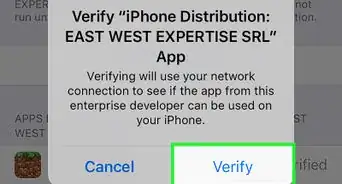
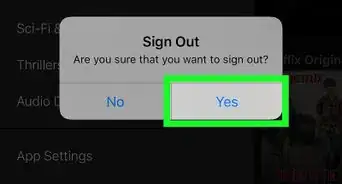

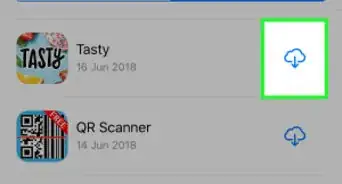
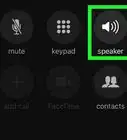
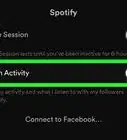
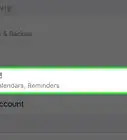
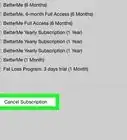

El equipo de contenido de wikiHow revisa cuidadosamente el trabajo de nuestro personal editorial para asegurar que cada artículo cumpla con nuestros altos estándares de calidad.